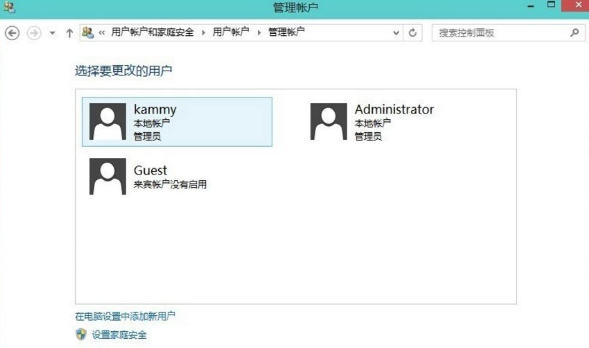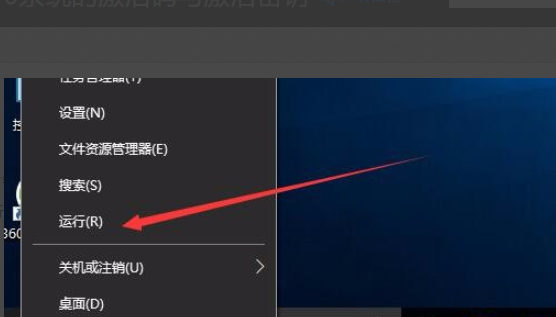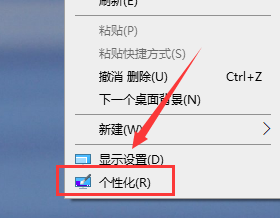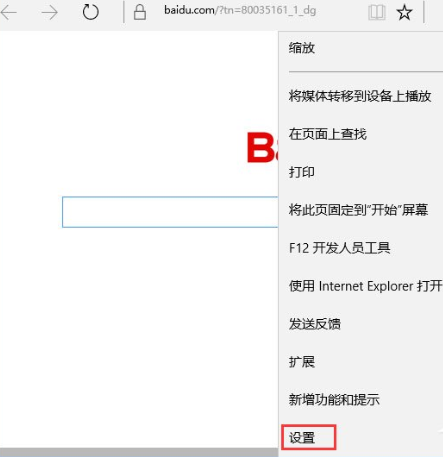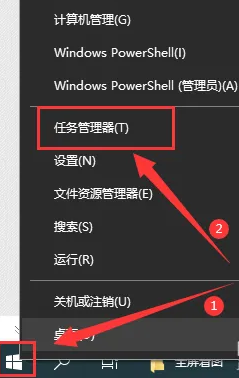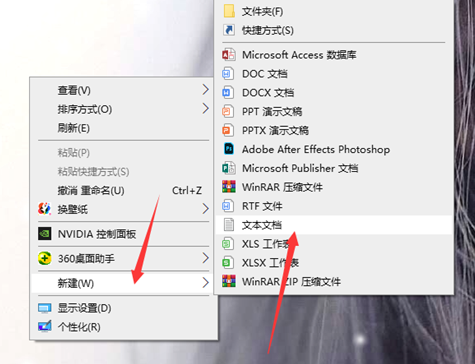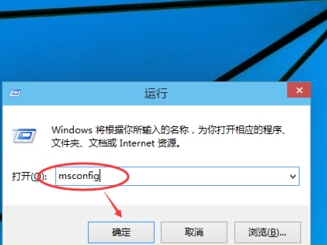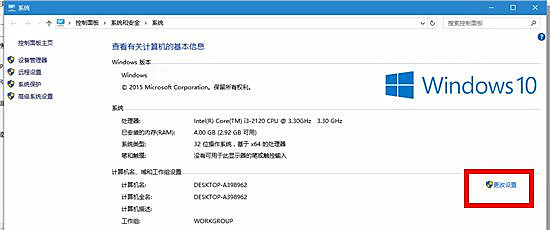最近很多刚用Win10系统的用户都不太熟悉Win10是怎么删除冗余账号的。接下来,边肖为大家带来在Win10中删除多余账号的方法。感兴趣的用户来下面看看吧。
Win10如何删除多余账号?
1.打开控制面板,进入控制面板后点击改变用户类型;
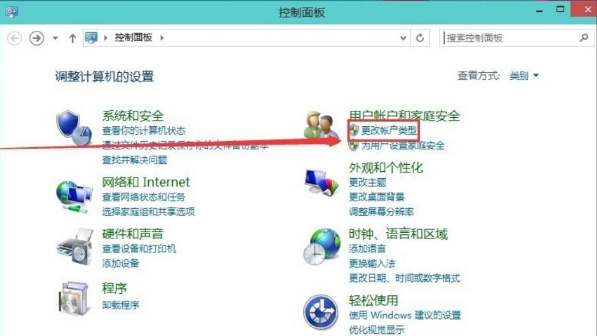 2,在此选择微软账号;
2,在此选择微软账号;
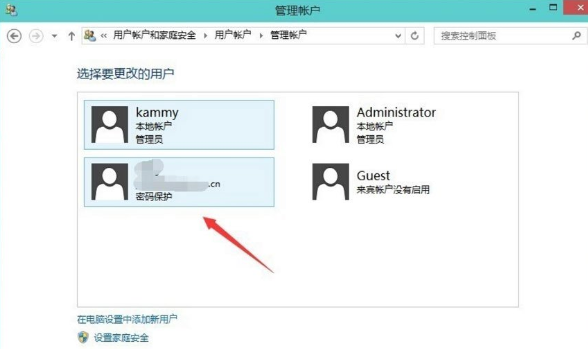 3,然后点击删除账号;
3,然后点击删除账号;
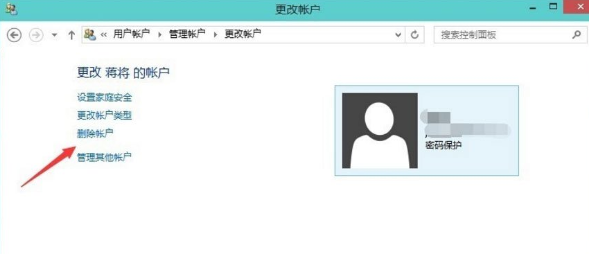 4,是否保存这个微软账号,是否删除或者保存这台电脑上的相关信息,要看你的实际情况;
4,是否保存这个微软账号,是否删除或者保存这台电脑上的相关信息,要看你的实际情况;
:  5.确认删除此帐户。如果有很多用户配置文件,点击删除后需要等待很长时间。
5.确认删除此帐户。如果有很多用户配置文件,点击删除后需要等待很长时间。
: 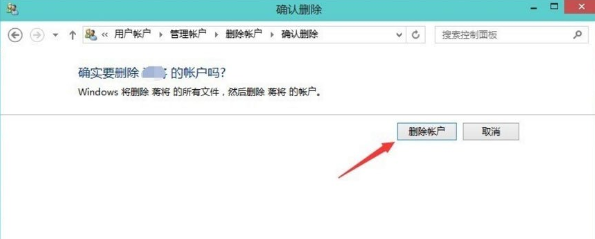 6.删除成功。帐户列表中现在没有在线用户。
6.删除成功。帐户列表中现在没有在线用户。